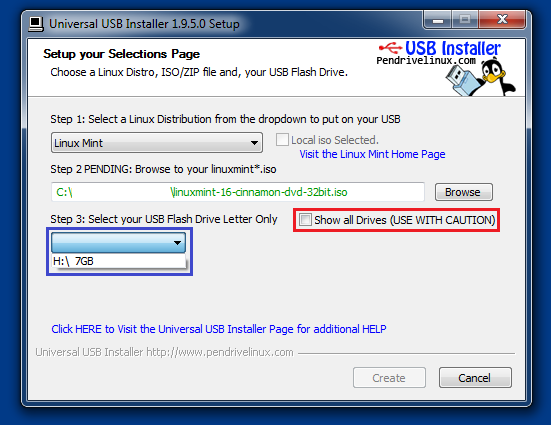Anleitung: Unter Windows einen bootfähigen USB-Stick erstellen
Wenn Ihr Linux Mint ausprobieren wollt aber keinen Brenner oder gar kein Laufwerk besitzt, dann könnt Ihr das auch mit einem USB-Stick tun. Ihr solltet erst einmal alle Dateien sichern, die sich auf dem USB-Stick befinden, da der USB-Stick formatiert wird.
Unter pendrivelinux.com müsst Ihr euch den Universal USB Installer herunterladen. Danach müssen wir herausfinden, wie unser USB-Stick unter Windows erkannt wird. Arbeitsplatz/Computer öffnen
USB-Stick anschließen
Und schon erscheint unter USB-Stick. In diesen Fall wäre das Wechseldatenträger (H:)
Doppelklick auf den Universal USB Installer (haben wir uns eben heruntergeladen) und dann auf I Agree
Unter Step 1 suchen wir Linux Mint in der Liste (spielt keine Rolle ob 32-bit oder 64-bit).
Unter Step 2 klicken wir auf Browse und suchen die Image-Datei von Linux Mint. Habt Ihr diese nicht, dann müsst Ihr auf der Linux Mint Homepage euch die besorgen und hier einfügen.
Beim letzten Schritt (Step 3) können wir unter Show all Drives einen Haken setzen, wenn wir genau wissen, wie unser Laufwerk heißt. Das ist aber oft nicht nötig, da das Laufwerk bereits angezeigt wird (H: 7GB). Wählt euer Laufwerk in der Liste aus und es erscheinen weitere Optionen:
Damit es in Zukunft keine Probleme gibt, gibt es die Option das Laufwerk zu formatieren.
Haben wir den Haken gesetzt, dann wird unser USB-Stick als Fat32 formatiert. Das wäre die letzte Chance sich die Daten zu sichern, da danach alles weg ist! Klickt nun auf Create
Ein Warnhinweis erscheint, welchen wir mit Ja bestätigen müssen und schon sind wir fertig!
Ihr müsst nur warten, bis der Universal USB Installer seine Arbeit verrichtet hat. In der Zwischenzeit könnten weitere Fenster sich öffnen und wieder verschwinden. Das ist völlig normal daher einfach durchlaufen lassen.
Installation Done, Process is Complete erscheint und Ihr könnt auf Close klicken.
Jetzt müsst Ihr das Laufwerk nur entfernen
Rechtsklick -> Auswerfen
Nun habt Ihr unter Windows (XP/Vista/7) einen bootfähigen USB-Stick mit Linux Mint erstellt ;)
Für weitere Anleitung (z.B wie das unter Linux geht), einfach die Blogsuche verwenden.